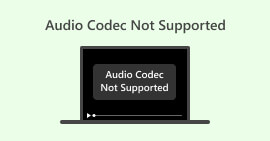Reparación de M4V: por qué y mejores soluciones y consejos para emplear
El hecho de que estés leyendo esto indica que necesitas reparar archivos M4V que tal vez hayan encontrado corrupción o cualquier motivo perjudicial. A pesar de esto, sigue siendo difícil encontrar una solución concluyente para la reparación y recuperación de archivos M4V. Afortunadamente, este artículo le permitirá explorar la posibilidad de reparar archivos de vídeo M4V. Pero antes de profundizar en eso, mejoremos nuestra comprensión de este formato de video proporcionando su descripción en la parte anterior a continuación.

Parte 1. ¿Qué es M4V y por qué no funciona?
Entonces, ¿por qué repararías un archivo M4V dañado? ¿Y qué es el formato M4V en primer lugar? Permita que la siguiente información le responda.
¿Qué es M4V?
M4V es un formato de vídeo creado por Apple muy similar al formato MP4. La principal diferencia es que los archivos M4V pueden protegerse mediante FairPlay DRM (Gestión de derechos digitales) de Apple. Los archivos M4V están diseñados para funcionar mejor en dispositivos Apple y se utiliza la extensión de archivo .m4v. Utilizan el códec de vídeo H.264 para una buena compresión de vídeo y admiten códecs de audio como Dolby Digital y AAC.
Los archivos M4V también pueden incluir múltiples subtítulos, pistas de audio e información de capítulos, lo que los hace ideales para almacenar programas de televisión y películas de iTunes Store.
Si bien los archivos M4V funcionan bien en dispositivos y software de Apple, es posible que no funcionen en dispositivos y reproductores multimedia que no sean de Apple, especialmente si están protegidos con DRM. Sin embargo, los archivos M4V sin DRM generalmente se pueden reproducir en otros dispositivos y software cambiando la extensión del archivo de .m4v a .mp4. Si su archivo M4V no tiene sonido, esta podría ser la razón.
Posibles razones por las que los vídeos M4V no se reproducen
• Reproductor multimedia no compatible:
Algunos reproductores multimedia están diseñados para admitir tipos de archivos específicos y, si M4V no está entre ellos, se experimentarán algunos problemas de reproducción.
• Códec de archivos no compatible:
La incompatibilidad con el código de vídeo o audio específico puede provocar problemas de reproducción. Especialmente cuando no tienes una adecuada Reproductor M4V que no admite dichos archivos.
• Protección DRM:
Como se mencionó anteriormente, si DRM protege el archivo M4V, es posible que solo se pueda reproducir en reproductores o dispositivos autorizados. Por lo tanto, intentar reproducir el contenido protegido en programas no compatibles puede provocar un error en la reproducción.
• Archivo multimedia dañado:
De nuevo, un archivo de video corrupto que normalmente ocurre durante la descarga, el proceso de almacenamiento o la transferencia puede provocar una falla en la reproducción.
• Recursos insuficientes del sistema:
En algunos casos, la insuficiencia de recursos del sistema, como un procesador con poca potencia o poca RAM, puede impedir la reproducción de archivos M4V de alta calidad o que consumen muchos recursos.
Síntomas de corrupción de archivos M4V
Un archivo M4V corrupto puede presentar varios síntomas, lo que indica que el archivo ha sufrido daños o está incompleto. Estos son los síntomas comunes de un archivo M4V corrupto:
1. Indisponibilidad para jugar:
La indicación clara de un archivo M4V dañado es su negativa a reproducirse en varios reproductores multimedia, incluidos los reproductores nativos de Apple, como iTunes y QuickTime.
2. Accidentes repentinos:
Si su reproductor multimedia se congela o falla al intentar abrir un archivo M4V y no se reproduce, entonces puede sugerir que el archivo está dañado.
3. Reproducción sin terminar:
–Es posible que un video M4V corrupto se reproduzca pero se detenga repentinamente antes de llegar al final del video, lo que resulta en una experiencia de reproducción inacabada para los espectadores.
4. Problemas con la sincronización de audio y vídeo:
El siguiente es el tema de sincronizar audio y video en un archivo M4V corrupto. Este problema resulta en una experiencia visual desagradable y frustrante.
5. Pantalla distorsionada o faltante:
La corrupción se puede ver cuando el video muestra imágenes distorsionadas, pixelación o la ausencia total de segmentos específicos.
Parte 2. Soluciones para reparar archivos M4V
Solución 1. Tenga una fuente de video confiable para descargar el video
Una de las mejores soluciones para reparar archivos M4V que no se pueden reproducir es obtener el vídeo de una fuente confiable. A menudo nos encontramos con archivos de vídeo dañados debido a la obtención de archivos de plataformas no confiables o no confiables. Tenga en cuenta que incluso las fuentes aparentemente accesibles pueden no garantizar la seguridad. Además, los archivos de vídeo pueden encontrar problemas de descarga causados por interrupciones de la red, lo que genera la posibilidad de que los vídeos no se puedan reproducir o estén dañados. Además, descargar archivos de vídeo a través de uTorrent conlleva el riesgo de dañar los archivos. Por lo tanto, se recomienda adquirir archivos de vídeo M4V de una fuente confiable para mitigar el riesgo de posible corrupción. Esta medida de precaución ayuda a salvaguardar la integridad y confiabilidad del contenido del video.
Solución 2. Utilice reproductores multimedia alternativos
Como se indicó anteriormente, el formato de video M4V está diseñado específicamente para el ecosistema de Apple. Sin embargo, no es raro que los videos M4V encuentren problemas de reproducción en computadoras con Windows. Por lo tanto, para solucionar el problema de reproducción del archivo M4V, puede resolver el problema de reproducción abriendo el archivo de video usando otros dispositivos o reproductores multimedia compatibles, especialmente en su dispositivo Windows.
Solución 3. Cambiar los códecs de vídeo
Cada archivo de vídeo está codificado para facilitar una transmisión eficiente y se activa según sea necesario. Sin embargo, la reproducción puede verse obstaculizada si el códec está ausente o no funciona correctamente. Para recuperar el acceso al archivo de vídeo M4V comprometido, debe inspeccionar si faltan códecs y considerar reemplazarlos. Además, considere adquirir códecs alternativos. Es importante señalar que el H.264 sirve como estándar de compresión de video, transformando el video a un formato que demanda menos espacio para transmisión o almacenamiento. Sin mencionar que la mayoría de los archivos M4V utilizan H.264 para la compresión de video. En consecuencia, recomendamos obtener el códec de compresión H.264 más reciente en línea para solucionar problemas con el archivo M4V que no se puede reproducir.
Solución 4. Convertir el formato de vídeo
Considere convertir el archivo M4V a diferentes formatos de video para aprovechar la solución anterior. Considere usar el Video Converter Ultimate para ayudarle en esta tarea. ¡Este software es un potente conversor de vídeo que te permite convertir instantáneamente tu M4V a más de 1000 formatos! Por lo tanto, para reparar archivos M4V que no se pueden reproducir, conviértalos a MP4, MOV u otros formatos más utilizados.
Parte 3. Consejos: Cómo prevenir la corrupción M4V
1. Garantice una buena conexión a Internet
Es importante tener una conexión a Internet confiable para evitar que el archivo se dañe al descargar o transferir archivos M4V. Se pueden lograr mejores resultados utilizando una conexión por cable para descargas más rápidas y estables, minimizando el riesgo de interrupciones o problemas de red.
2. Obtenga el video M4V únicamente de una fuente confiable
Obtenga los archivos M4V exclusivamente de una fuente confiable, como un proveedor de contenido confiable o un sitio web oficial. Hacerlo lo protegerá contra posibles daños y garantizará la compatibilidad con su dispositivo.
3. Haga una copia de seguridad de sus archivos M4V con regularidad
Asegúrese siempre de hacer una copia de seguridad de sus archivos M4V de manera consistente para protegerlo contra una posible pérdida de datos, incluso una corrupción repentina. Puede guardar duplicados o copias en dispositivos de almacenamiento externos o en servicios basados en la nube para garantizar la seguridad de sus archivos y su cómoda recuperación. Por lo tanto, inicie la copia de seguridad ahora para que no se vea afectado incluso cuando su archivo M4V no se reproduzca.
4. Reserve una herramienta de reparación de videos
Una de las cosas más inteligentes que puede hacer siempre que tenga problemas relacionados con archivos de video es tener una herramienta de reparación de videos como Reparación de vídeo. La herramienta de reparación de video seleccionada por FVC presenta una interfaz fácil de usar diseñada para abordar problemas como errores de reproducción de video, truncamientos, congelaciones y otras anomalías resultantes de la corrupción de archivos. Además, esta herramienta analiza y reconstruye datos de vídeo corruptos en un esfuerzo por restaurar los archivos a un estado reproducible. Además, ofrece una función de vista previa que le permite evaluar la efectividad del proceso de reparación antes de guardar el archivo reparado. Por lo tanto, es el software recomendado para probar cuando se trata de archivos de vídeo corruptos o problemáticos.
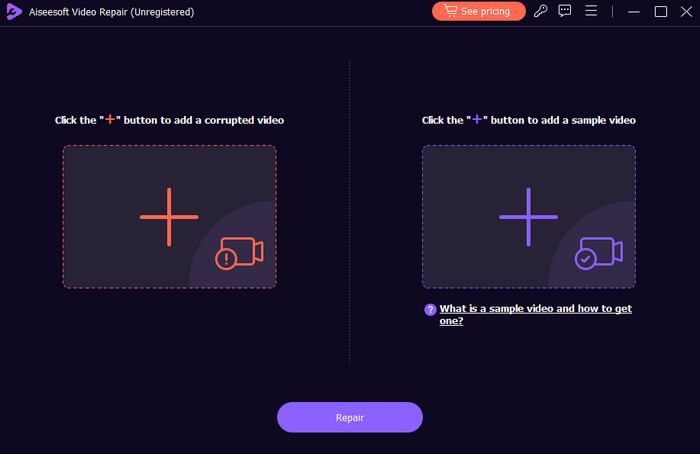
Descarga gratisPara Windows 7 o posteriorDescarga segura
Descarga gratisPara MacOS 10.7 o posteriorDescarga segura
Parte 4. Preguntas frecuentes sobre archivos de vídeo M4V
¿Por qué no puedo utilizar QuickTime Player?
Desafortunadamente, QuickTime Player no admite ciertos formatos de archivo. Asegúrese de que el archivo de vídeo que está intentando reproducir sea compatible con QuickTime. De lo contrario, considere utilizar otros reproductores multimedia.
¿Cómo se abre y reproduce el archivo de vídeo M4V?
Para abrir y reproducir un archivo M4V, utilice sólo un reproductor multimedia compatible como iTunes y otros. Esto es para garantizar una reproducción exitosa.
¿Cómo convierto un archivo M4V a MP4?
Para convertir M4V a MP4, utilice Video Converter Ultimate. Simplemente cargue el archivo M4V en la interfaz, elija MP4 entre los más de 1000 formatos de salida y luego haga clic en el botón convertir.
Conclusión
Con todo lo considerado anteriormente, puede garantizar una solución ideal para reparar su archivo M4V. No ignore los consejos proporcionados; son sus pautas para evitar archivos M4V problemáticos. Además, también puedes confiar en Video Repair para reparar vídeos corruptos y lograr una reproducción perfecta.



 Video Converter Ultimate
Video Converter Ultimate Grabador de pantalla
Grabador de pantalla